BGA fanout操作是PCB設計中,利用EDA軟件(如AD,CADENCE等)對BGA器件進行的一種引腳(pin)引出操作,用到BGA器件的PCB設計一般會涉及多層板,且BGA芯片引腳一般非常多,常規的器件也有幾十到成千上萬引腳(pin)不等,手工一個一個從BGA器件引出來是很繁瑣的,費時費力,這樣就有了方便快捷的fanout操作,也就是所謂的BGA扇出操作。
通過BGA器件扇出操作可以讓BGA器件的引腳從TOP層,BOTTOM層以及內層自動打孔引出,且排列均勻(美觀),下面是一張完成BGA扇出及手工優化處理完成的BGA器件截圖: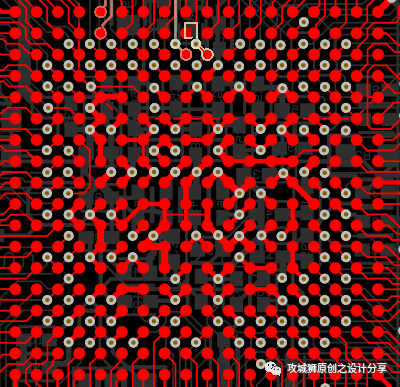
下面我們詳細介紹使用Altium Designer21軟件對BGA器件進行扇出操作。其他AD版本系列操作類似。下面介紹如何正確使用AD進行BGA扇出操作: 步驟1.準備一塊繪制的6層PCB及導入好的BGA器件(下圖中U1)的PCB封裝。
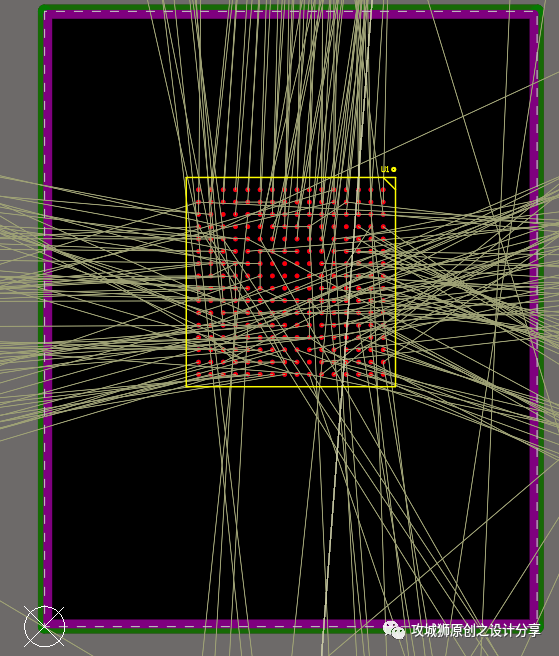
步驟2:完成BGA器件扇出的規則設置:Design -> Rules 打開規則設置。如下圖:
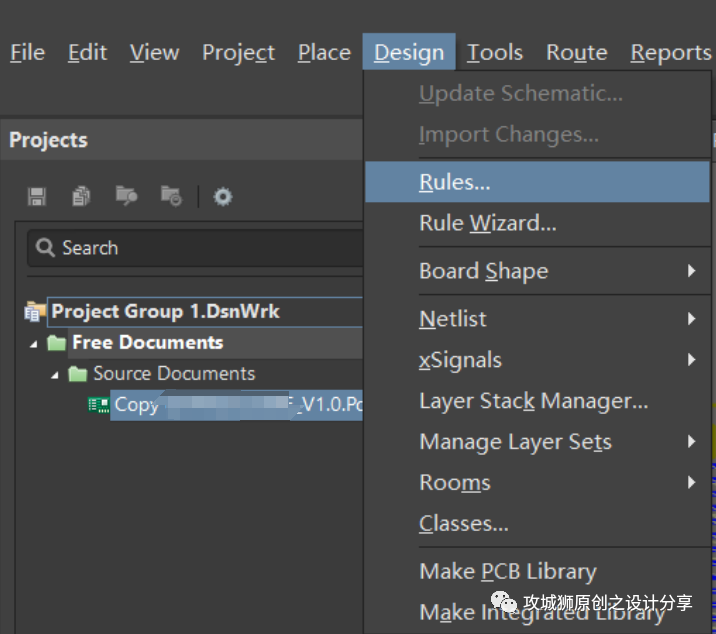
步驟2.1 設置線間距:這里我用的1mm間距BGA,因此出線間距使用了0.102mm,也就是4mil左右,可以根據自己的器件引腳間距進行調整間距,但是不能太大,否則會導致無法扇出,因為BGA引腳間距是固定的。如下圖:
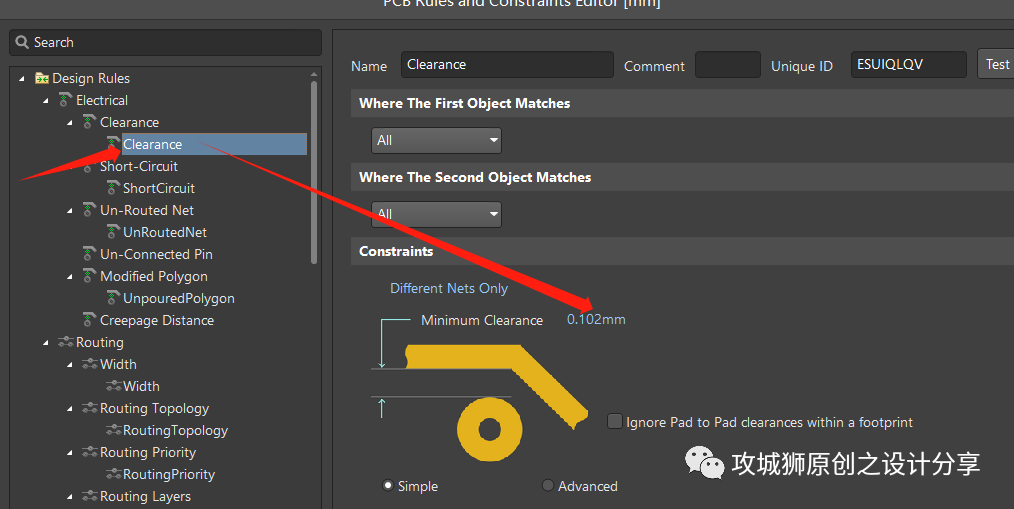
步驟2.2 設置線寬:線寬也是影響扇出的重要因素,BGA間距1mm,肯定不能使用1.2mm的線引出,因為根本沒有空間走不出來,這里還是設置的0.102mm線寬,也可以根據自己的器件引腳間距進行調整線寬:
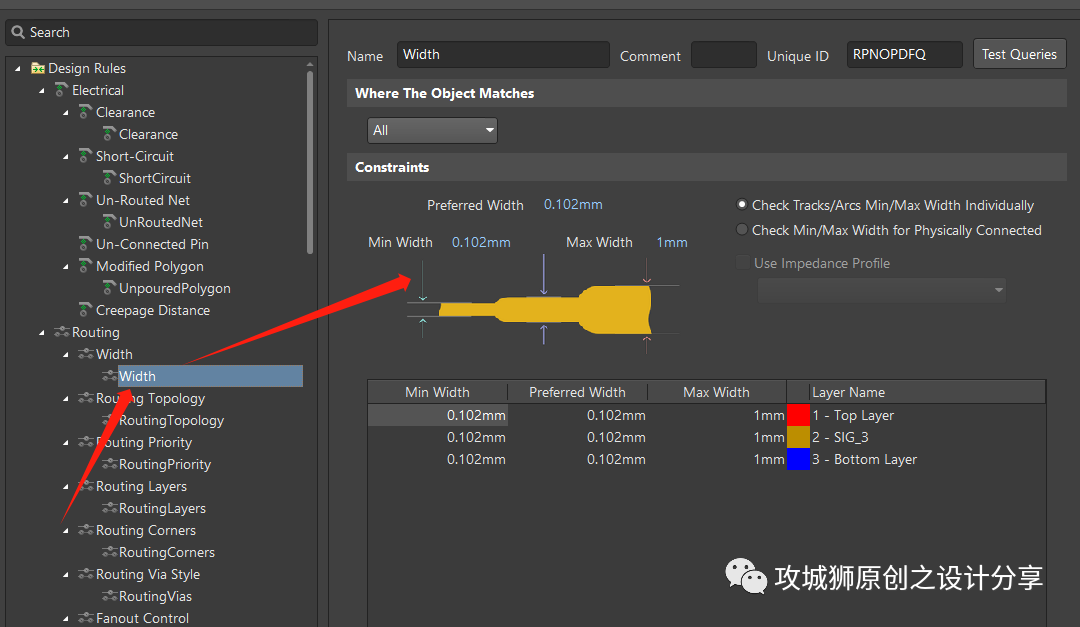
步驟2.3設置扇出過孔VIA的孔徑:因為BGA器件的內部引腳需要打孔經過內層引出,所以打孔必不可少,而過孔的大小也考量,太大也沒有空間引出,調小,增加成本和加工難度。這里使用內徑0.2和外徑0.4mm的過孔作為示例。如下圖:
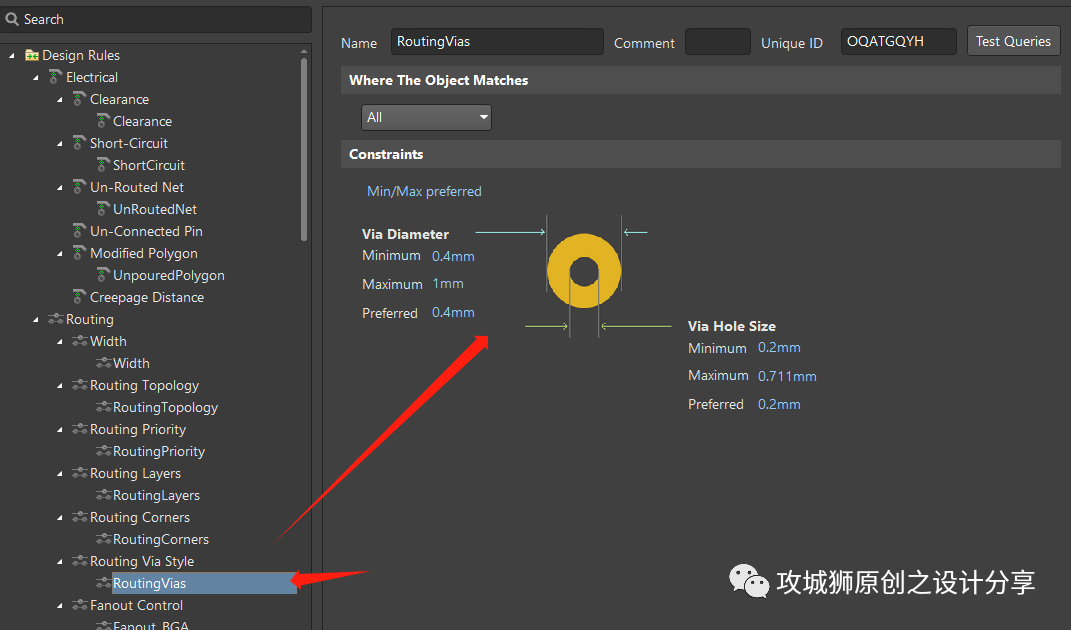
步驟2.4 BGA控制操作設置:可以設置扇出方式,方向等內容,設置如下圖:
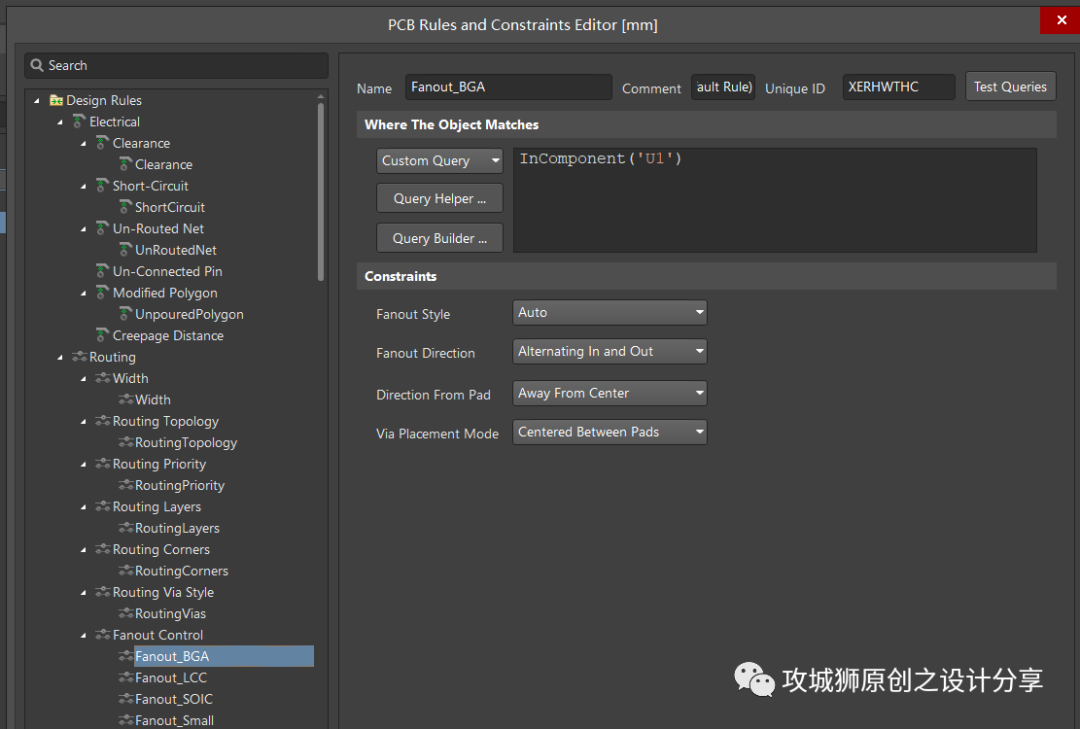
步驟3.選擇BGA器件進行扇出操作:
3.1 把BGA器件下面的各層清理干凈:不能有任何走線,過孔,元器件,鋪銅等等,否則不能扇出。
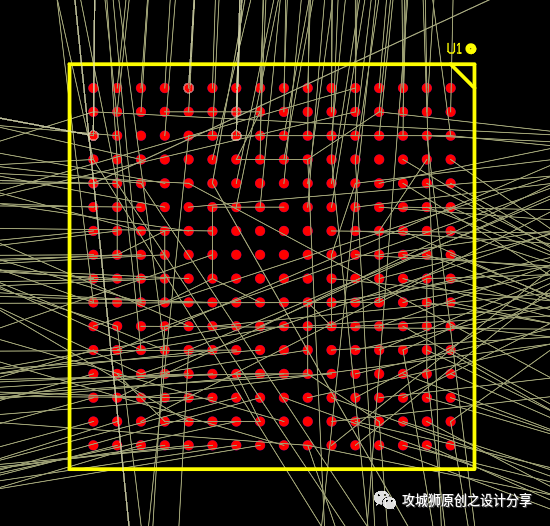
3.2 選中BGA器件操作:右擊Component Action -> Fanout Component 彈出扇出操作對話框,選擇好以后點擊OK,如下圖:
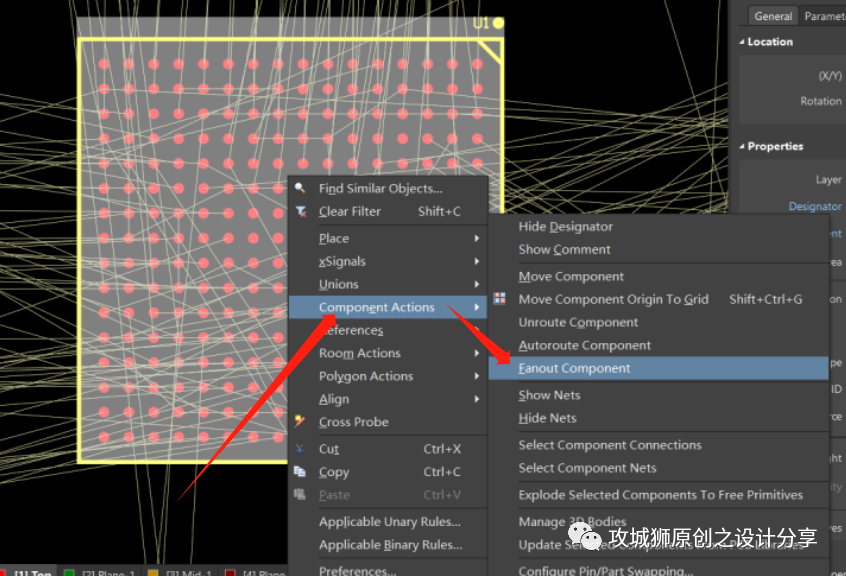
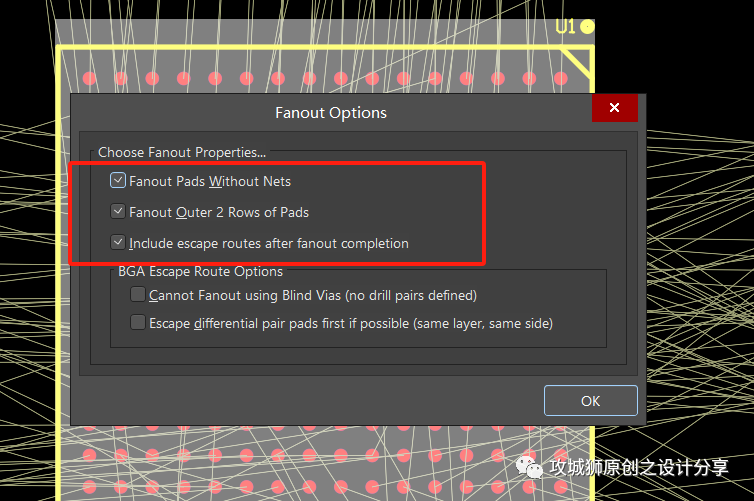
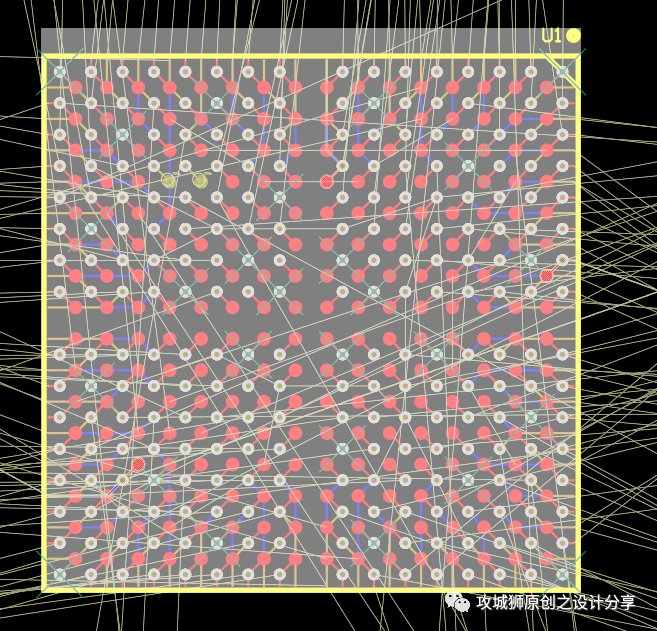
這樣就完成了BGA扇出操作,但是還需要根據步驟4進行處理和優化。
步驟4.BGA器件扇出后的處理和優化:
根據自己的設計對外圍能直接走線的TOP層引出,避免過多過孔阻礙內部的BGA出線。下圖中綠色的方框標注了外部2層的線可以直接引出,手動去掉了外2層引腳過孔,改為直接引出。
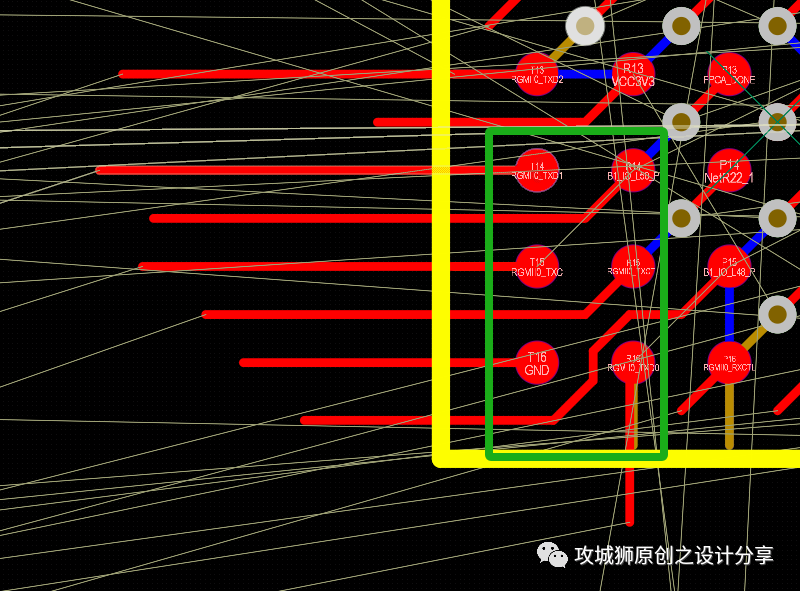
然后進一步將所有的引腳都處理和優化,這樣就可以完成BGA的扇出進行下一步的布線操作了,下面是一個完成BGA扇出的實例圖:
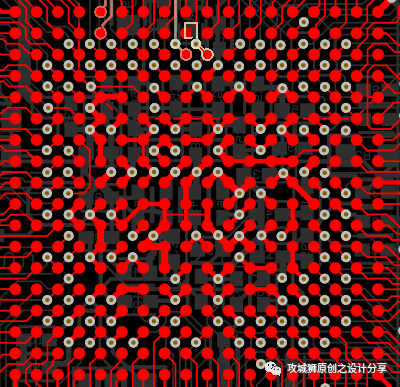
步驟5:常見BGA器件無法扇出的案例分析和解決方法【供大家遇到不能正常扇出時對照檢查】
(1)BGA走線設置規則太大或者線寬過大,導致線寬和安全間距之和超過BGA引腳空間,因此不能扇出。
解決方法是設置減小線寬和安全間距。
(2)過孔設置太大導致超過BGA引腳空間,因此不能扇出。 解決方法是設置縮小過孔的尺寸。
(3)BGA器件下方不干凈,有走線,過孔,銅皮等,因此不能扇出。
解決方法是去掉BGA器件下方和周圍的走線,過孔,元器件,鋪銅等元素,清理干凈再進行扇出操作。
(4)扇出規則設置不正確,因此不能扇出。 解決方法是參照前文中的設置進行修改或調整。
(5)內層被隱藏,且被隱藏的內層有走線,鋪銅等,因此不能扇出。
解決方法是顯示所有層進行清理,然后使BGA器件下方不能有走線,過孔,元器件,鋪銅等元素。典型的錯誤提示:BGA Component Pads that can't be escape routed。如下圖所示:
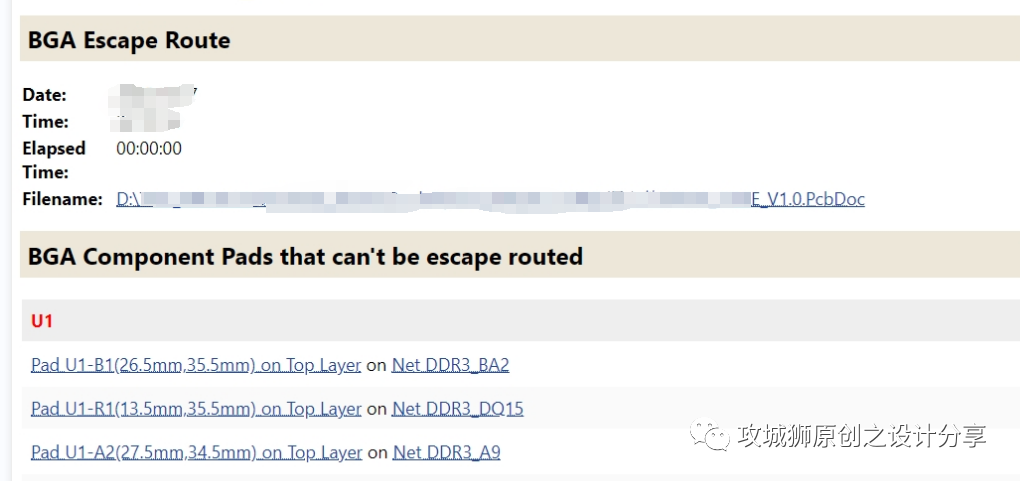
最重要的一句提示:推薦將所有層打開再進行BGA扇出操作!
審核編輯:劉清
-
PCB設計
+關注
關注
394文章
4692瀏覽量
85901 -
BGA
+關注
關注
5文章
546瀏覽量
46934 -
PCB封裝
+關注
關注
20文章
76瀏覽量
30228 -
BGA器件
+關注
關注
0文章
5瀏覽量
6229
原文標題:正確使用AD完成BGA器件的扇出(fanout)【文末分享無法扇出的案例】
文章出處:【微信號:攻城獅原創之設計分享,微信公眾號:攻城獅原創之設計分享】歡迎添加關注!文章轉載請注明出處。
發布評論請先 登錄
相關推薦
Altium Designer 21軟件系統參數的設置
AD9,BGA扇出的時候刪除新扇出出問題了
AD BGA扇出+原理圖class類的設置,它們真的很神奇
Altium Designer教程之Altium Designer規則使用說明
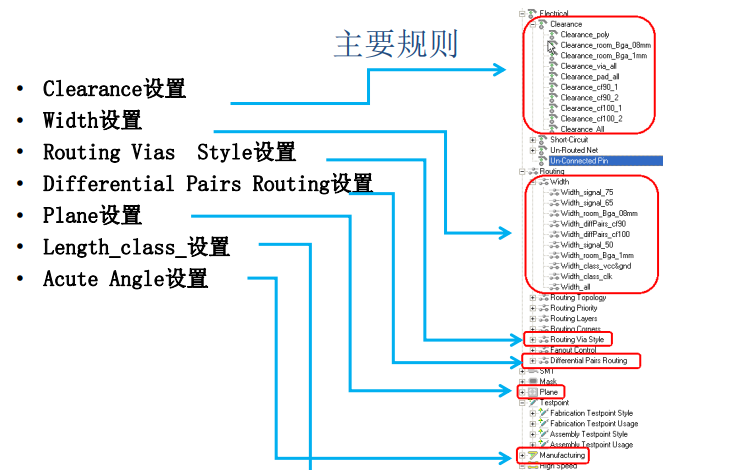
Altium Designer21中文下載
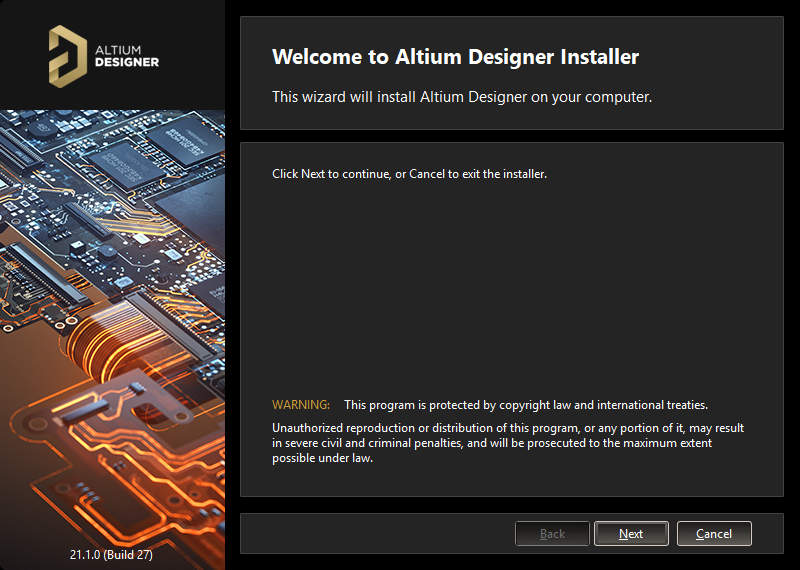




 使用Altium Designer21軟件對BGA器件進行扇出操作
使用Altium Designer21軟件對BGA器件進行扇出操作
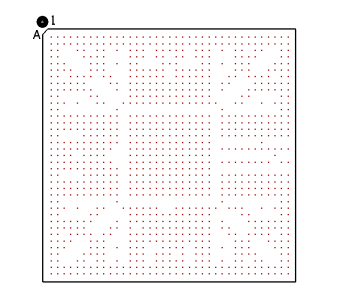










評論